あなた自身のウェブサイトを所有する方法(あなたが1つを作ることができない場合でも)Pt 1
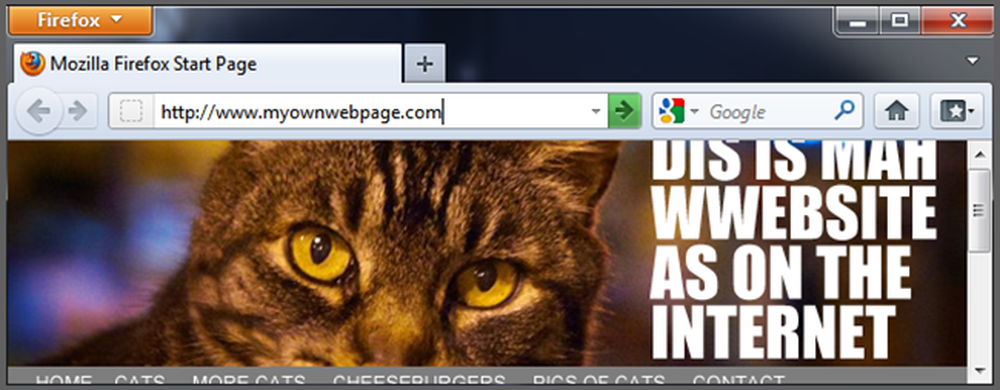
あなたはたぶんたくさんのページやアカウントをさまざまなサービスやブログに載せました。しかし今日では、本物のWebサイトの所有者になる方法を学び、経験豊富なWebサイトを作成します。.
あなた自身のウェブサイトを持つことは多くの分野で期待されています。あなたはあなたの履歴書と様々なファイルをホストすることができます、あるいはあなたがグーグルで自我検索をするときあなたがあなたが最高の結果の一つであることを確認するためにオンライン名刺を置くことができます。あなたの理由が何であれ、あなたが数分であなた自身のものを作るためにフリーソフトウェアと安いホスティングを使うことができるとき、あなたは誰かがあなたのためにウェブサイトを作るために何百ものお金を払う必要はありません。マルチパートシリーズのこの第1部では、簡単なWebサイトを作成する方法と、自分のドメインの所有を開始する方法について説明します。.
ドメインの購入とホスティング
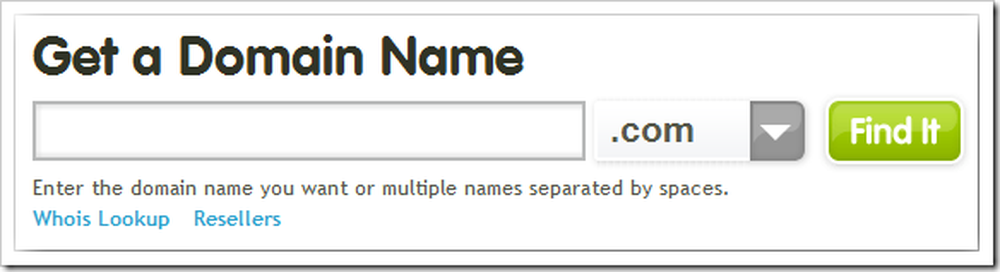
あなた自身のウェブサイトを所有するために、あなたは通常しなければなりません 最低2つのことを支払う. あなたの人生を楽にするために、あなたは同じ会社から両方を得ることができます。あなたが必要とする最初の事はドメイン名です - それはあなたのウェブサイトを見つけるためにあなたがあなたのブラウザにタイプするURLです。基本的には、ドメインを購入することで、リモートコンピュータがあなたを見つけることができるように、自分自身をマップに登録することになります。あなたはあなたのウェブサイトの後半部分、あなたのホストにあなたのURLを向けるのに必要なサービスに通知するために、通常年に一度、料金を支払います.
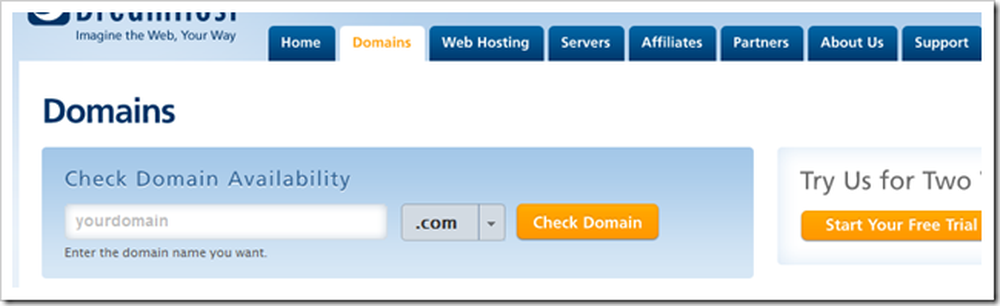
ドメインは、主要なホスティングサイトに登録することができますが、周りには専用のドメイン登録機関がいくつかあります。あなたは絶対にレジストラからドメインを購入して他の会社でそれをホストすることができます。これはそれほど難しいことではなく、A Host設定の変更を伴います。ただし、わかりやすくするために、ドメインを販売しているのと同じ会社からホスティングを購入することをお勧めします。からどこにでも支払うことを期待 購入したドメインごとに年間10ドルから25ドル. 多くの企業はホスティングやドメインを購入するためのインセンティブを提供しています、そしてあなたに割引または無料のドメインさえ与えるかもしれません.
(作成者注:「Check Domain Availability」検索バーの使用には注意してください。検索を実行しているユーザーの完全性に応じて、登録機関は自分の下からドメインを登録し、購入しなければならない場合があります。ドメインを検索して、すぐに購入する準備をしてください。)
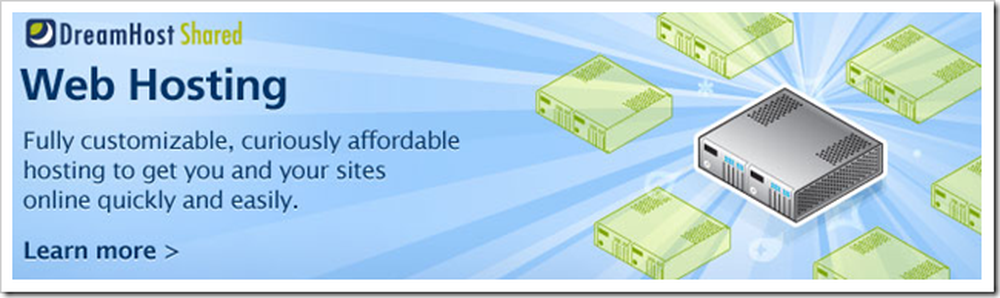
ホスティングは方程式の2番目に必要な部分です。ホスティングは、ウェブ全体にあなたの情報を流す多数のリモートサーバーから貸し出されるスペースと帯域幅です。それはいくつかの空想的なものをし、あなたのためにいくつかのデータを整理しながら、あなたはあなたのウェブサイトを構成するものを格納することができますハードドライブスペースとしてあなたのホスティングを基本的に見ることができます。これは非常に単純化されていますが、私たちはあなた自身のサーバを動かす方法やあなた自身のウェブアプリケーションを書く方法について書いていないので、今日の簡単な説明でうまくいきます。.
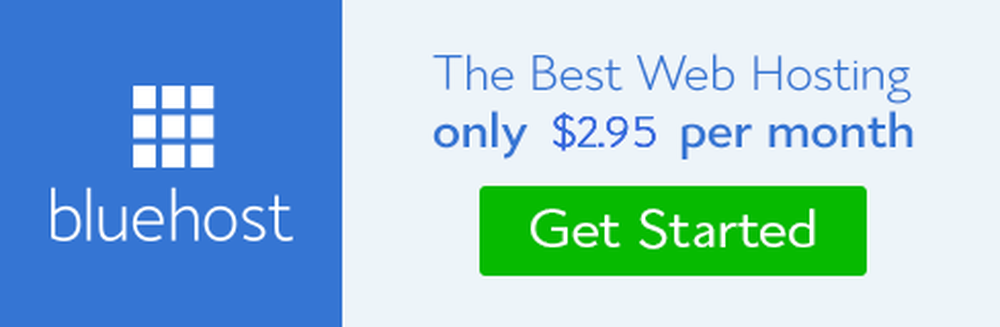
ホスティングは多くの場所(上のすべてのような)で購入できますが、開発者を雇う(またはアプリケーションの開発についてもっと学ぶのでなければほとんど使わないでしょう)ウェブ)。重要なのは(この記事が書かれた時点で)唯一のものです。
- PHPバージョン5.2.4以降
- MySQLバージョン5.0以上
あなたのマイレージは異なるかもしれませんが、このようなホスティングは月額10ドル以下で(通常)買うことができます。最も基本的な計画でさえ、PHPとMySQLを提供しています。これらはどちらもWeb用の一般的なソフトウェアのロードに必要です。.
更新:Bluehostは月額$ 3.99で完全に無制限のホスティングを提供しています。これはかなりお得です。.
DreamhostとBluehostはWordPressとの統合が容易な2つのホストであるため、初心者で私たちのハウツーをフォローするのであればどちらか一方を使用することをお勧めします。混乱するような設定やヘルプファイルを手に入れることを恐れていないのであれば、選択した任意のサーバーに自分で設定できます。この記事を読む人の大部分、全部ではないにしてもDreamhostまたはBluehostを使用することをお勧めします。.

ホスティングとドメイン登録についての最後のメモでは賢いドメインを苦しめないでください。自分を宣伝したり、オンライン名刺として使用したりするためにWebサイトを作成する場合は、単に自分の名前をドメインとして使用するのがいいでしょう。 完全に 許容できるあなたの名前、あなたのXboxのユーザー名、あなたの最初の犬の名前などを使用してください。あなたがドメインを選ぶのは大きな試練である必要はありません。 恐らく その上に次のGoogleを構築するつもりはない。その上、あなたはいつでも2番目(または3番目または4番目)に後で買うことができます.
機能豊富な最新サイト用のWebソフトウェア
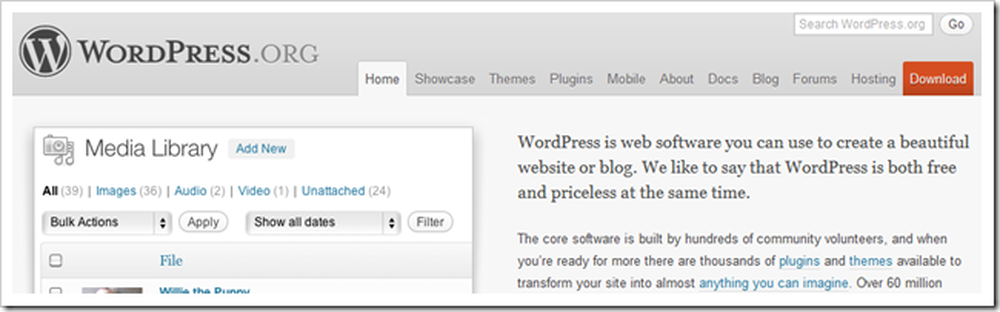
数年前にHTMLを使い始めると、Webページが非常に複雑になったことに気付いたかもしれません。 HTMLスクリプティングについてのあなたの理解がウェブで成長していない(または単に存在しない)場合でも、心配する必要はありません。現代のWebページは、メモ帳でコード化され、インターネット上で投げかけられたいくつかのランダムなテキストファイルよりも堅牢です。最近のほとんどのWebサイトには コンテンツ管理システム 技術者以外のユーザーがWebブラウザのみを使用してコンテンツの更新、デザイン、および機能豊富なWebソフトウェアのカスタマイズを行うことを可能にする舞台裏.

最も人気のある3つのソフトウェアパッケージはWordPress、Joomla、Drupalです。すべて無料ダウンロードで、すべて自分で自分のサイトを管理、設計、および更新することができます。今日のハウツーでは、WordPress.orgソフトウェアのインストールに焦点を当てます。ソフトウェア用の統合された「ワンクリック」スタイルのインストーラーを備えたホストを使用しなくても、すべてをインストールするのはかなり簡単です。.
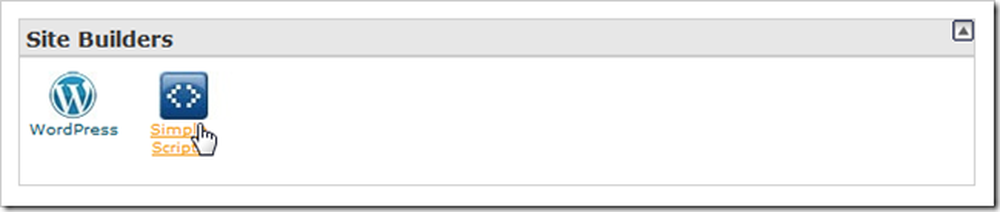
ワンクリックスクリプトを使用すると、ソフトウェアを使用するために必要なすべてのMySQLデータベースをダウンロード、インストール、および作成できます。それは真剣にあまりにも簡単すぎます。見てみましょう.
WordPressをインストールする(The Easy Way)
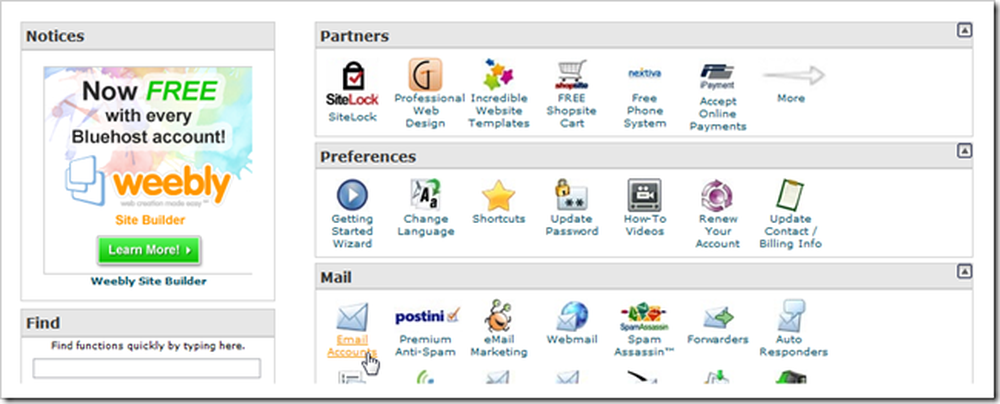
あなたの光沢のある新しいホスティングにログインすると、おそらく何らかの種類のコントロールパネルに直面するでしょう。これはウェブホスティングコントロールパネル用の一般的なソフトウェアで、単にCpanelと呼ばれています。一番下のほうに、おそらく "Site-Builders"のような "1-Click Install"や "Simple Scripts"というセクションがあります。
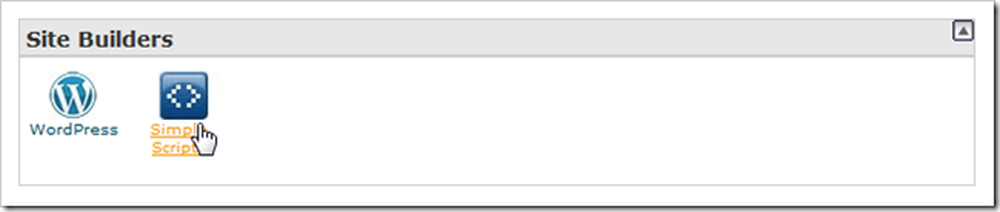
1クリックインストールソフトウェアのリンクをクリックしてください。.
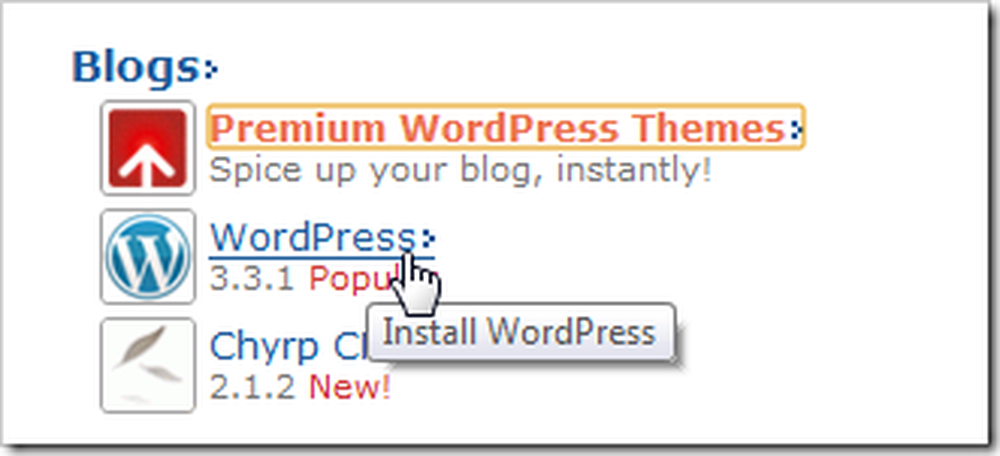
ほとんどのサイトには、ダウンロードしてインストールするソフトウェアのリストがあります。彼らがあなたに与えるリストからWordPressを見つけて、それをインストールするのを選びます.
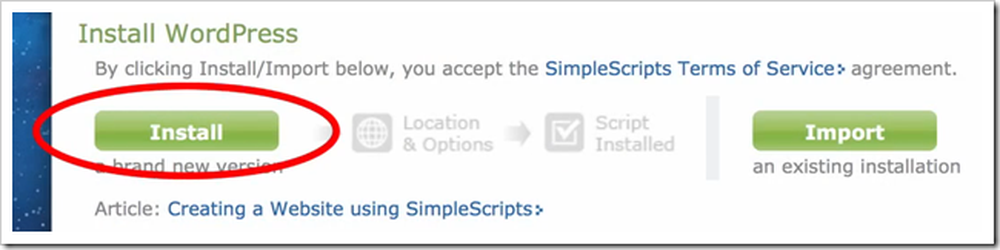
続行するには、次の画面にインストールするように指示するだけです。.

ホストから購入した場合は、以前に購入したドメインを選択できるはずです。ドロップダウンを選択して、あなたのURL(http://www.myawesomewebsite.comなど)を見つけてください。.
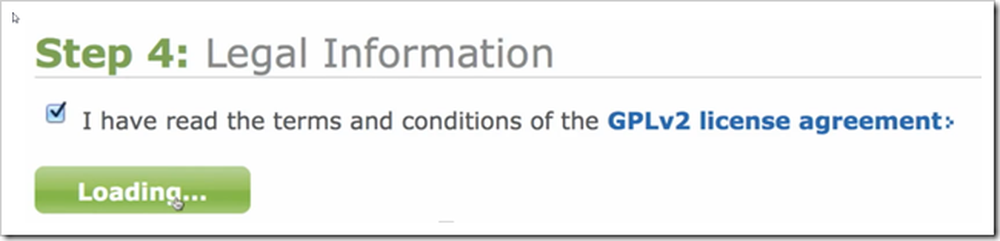
あなたはいくつかのソフトウェア利用規約に同意しなければならないかもしれません。ここで驚くべきことは何もない.

スクリプト画面から、新しいドメインへのリンクと、コンテンツマネージャにログインしている「バックエンド」ページへのリンクが表示されます。使い方はかなり簡単ですが、他の基本事項と同様に、今後の記事で取り上げます。.
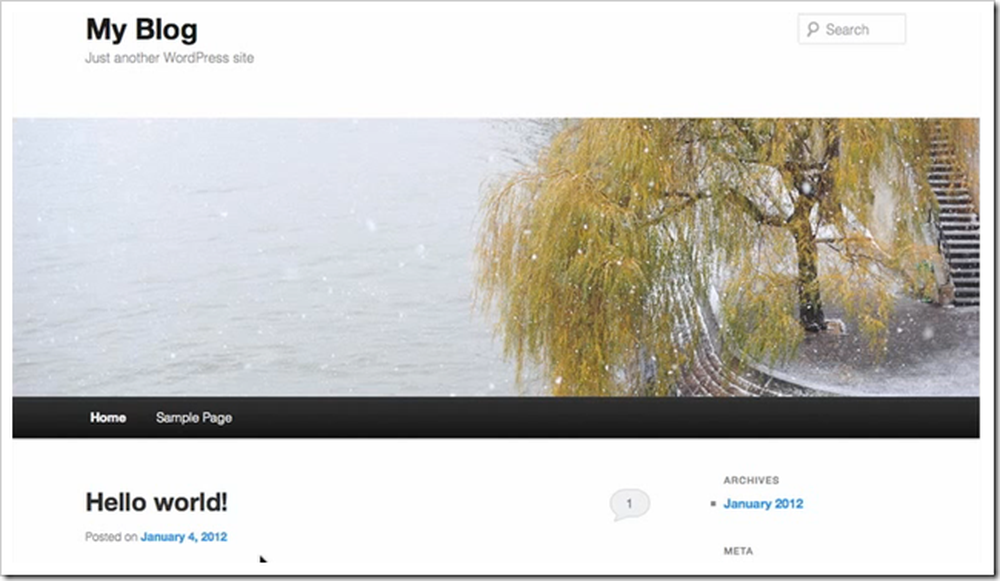
そしておめでとうございます!あなたは今あなた自身のドメインに基づいたあなた自身のWordPress.orgウェブサイトをあなたの心の内容に合わせてカスタマイズする準備ができています。 WordPressの基本的なカスタマイズ、より高度なインストール、そしてWordPressの基本的なインストールから素晴らしいWebサイトを取得するためのヒントを紹介するために、この一連のパートをさらに充実させながら、私たちと連絡を取ってください。.
あなた自身のウェブサイトを所有する方法(あなたがそれを構築することができない場合でも)
パート1:ホスティングとインストールパート2:テーマとメニュー
パート3:カスタマイズ、ウィジェットとプラグイン
それで、我々はどのようにしましたか?あなたはもっと混乱しますか、それとも少ないですか?それとも彼らの最初の「本物の」Webページの初心者向けのヒントがたくさんある、あなたは伝説的な「Webマスター」ですか?あなたがコメントで考えていることを私達に言うか、またはあなたの質問を[email protected]に送ってください。 WordPressおよび基本的なWebページの作成についてのあなたの質問は、このシリーズの次の記事の一部として含まれるかもしれません。.
イメージクレジット:Moyan Brennの猫、クリエイティブコモンズ.




